VASP入门到精通:[4]一个简单的VASP运行实例,这一节给大家一个简单的实例,这里就选择优化CrI3......
2023-03-16 462 asp
vs2010制作简单的asp.net网站,C#编程环境
打开visual studio 2010程序开发软件
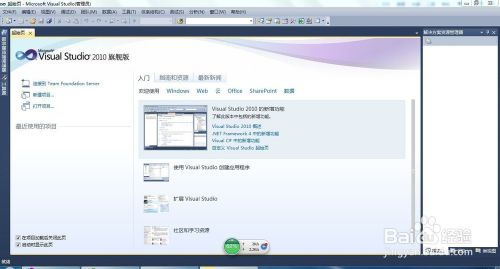
单击菜单栏的文件,依次选新建->网站->ASP.NET空网站,这里我们选择空网站,利于今后DIY自己的网站,最好什么从头来,便于对各类架构的理解(若是选择ASP.NET网站也行,只是里面已经集成了一些东西)

这里我们默认解决方案的名称为WebSite1,单击确定后进入网站的代码页面,在右边的解决方案资源管理器里只有一个web.config文件,这个文件用于对网站进行全局化的设置
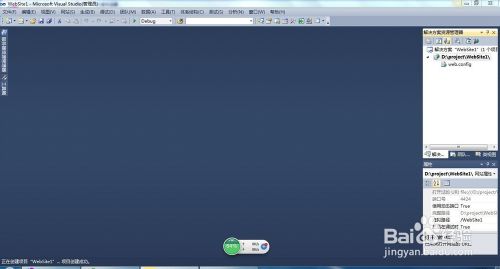
web.config其实是一个xml文档,里面有很多配置节点配置各项属性。比如有数据库连接字符串的节点设置数据库连接比如IP地址、端口、登陆用户名和密码等相关信息,在示图里只表明了所用的环境是netframework 4.0
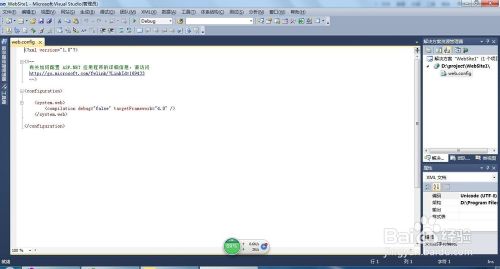
右键单击解决方案,左键单击选择添加新项弹出如下窗口。这里有很多网页元素,这里我们介绍用的最多的web窗体,选择好web窗体后单击添加
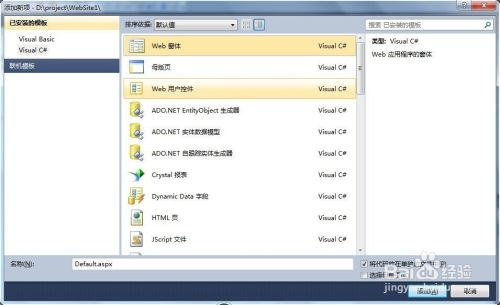
在右边的解决方案资源管理器里就出现了Default.aspx以及附属他的cs源码Default.aspx.cs,这里cs源码和网页分开便于设计和编程
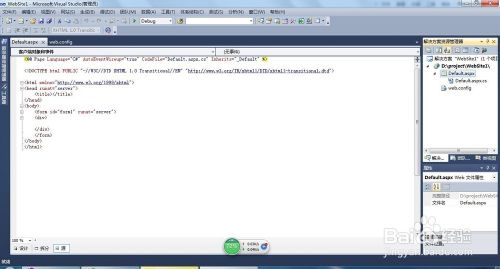
单击左下角的拆分我们就看到了网页界面的代码和网页界面
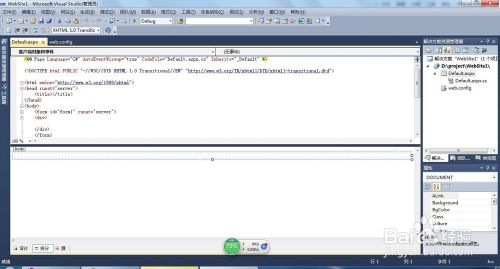
单击左边的工具箱,找不到就单击菜单栏视图下的工具箱,打开如下界面
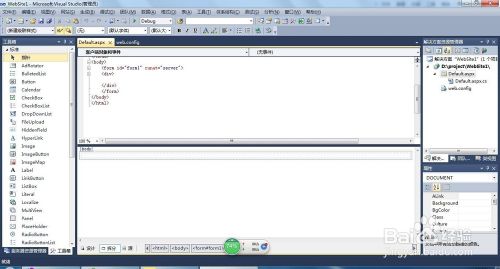
在工具栏里拖动一个button和一个textbox到中下方网页界面上
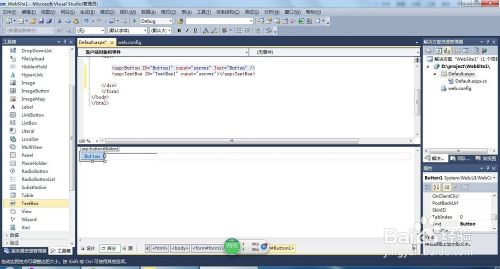
双击button控件,打开cs源码页(其实就是上面的Default.aspx.cs),为button 控件添加代码
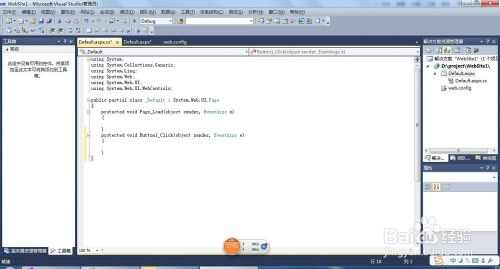
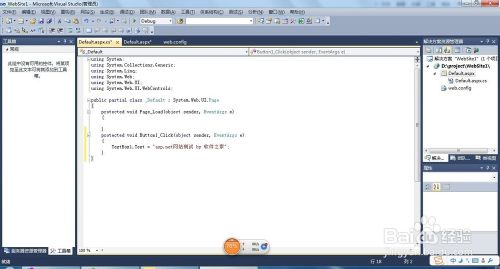
单击菜单栏调试->执行,就出现网站的预览页面,单击按钮,textbox就会显示代码中的文字
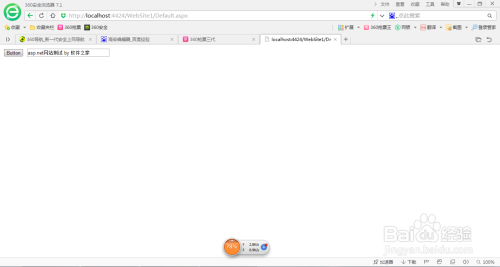
最后一步就是发布网站了,单击菜单栏生成->发布网站,在目标位置里填写网站服务器的地址或者本地磁盘的地址,生成网站的所有文件就会上传到相应的位置,网站就可以运作了
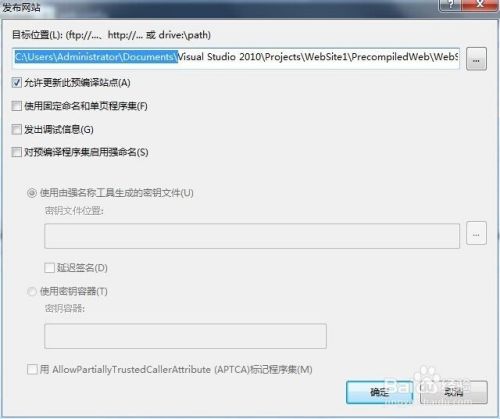
以上方法由办公区教程网编辑摘抄自百度经验可供大家参考!
标签: asp
相关文章
![VASP入门到精通:[4]一个简单的VASP运行实例](https://exp-picture.cdn.bcebos.com/9a8fd9f88a775ddda10411f9a427e7ef2906f99f.jpg)
VASP入门到精通:[4]一个简单的VASP运行实例,这一节给大家一个简单的实例,这里就选择优化CrI3......
2023-03-16 462 asp

怎样在iis中发布asp.net网站,以widowerver2003、v2008和qlerver2005为例。将开发完成的a.et网站发布,将发布包放在widowerver2003服务器的文件夹下。将......
2023-03-16 208 asp